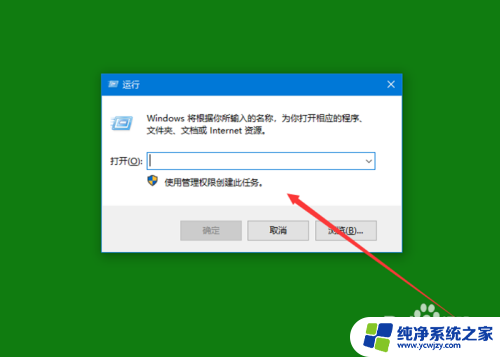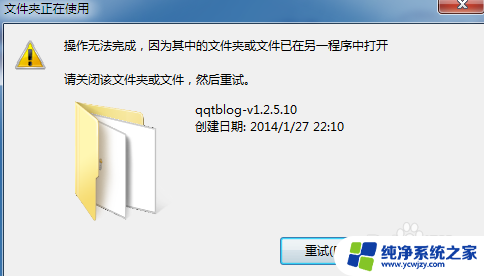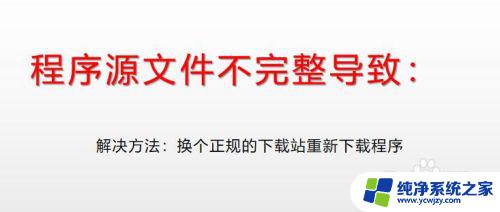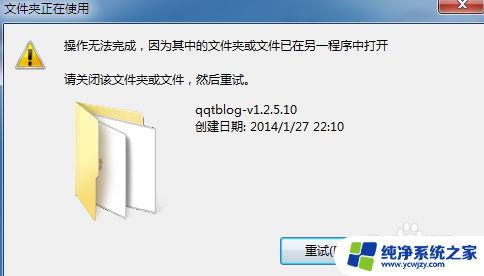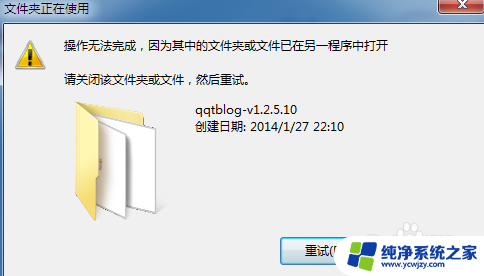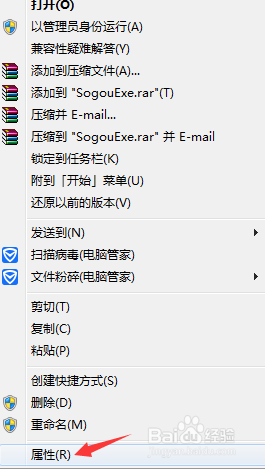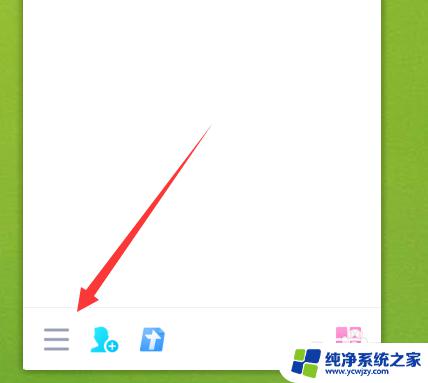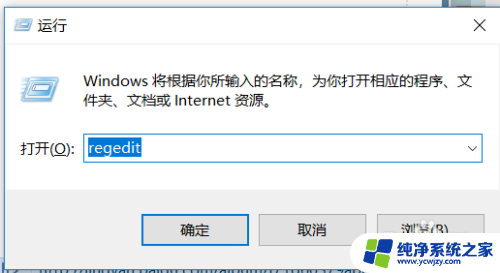设置中提示没有与文件关联的程序怎么办
此电脑管理该文件没有与之关联的程序来执行该操作,在使用电脑的过程中,我们经常会遇到一些文件无法打开的情况,当我们尝试打开一个文件时,电脑管理该文件的程序却无法执行相应的操作,同时在设置中也提示没有与该文件关联的程序。面对这种情况,我们应该如何处理呢?遇到这种问题时,我们可以通过一些简单的方法来解决,以确保能够正常打开文件并进行相关操作。下面将介绍几种常见的解决办法,希望能帮助大家解决这一问题。
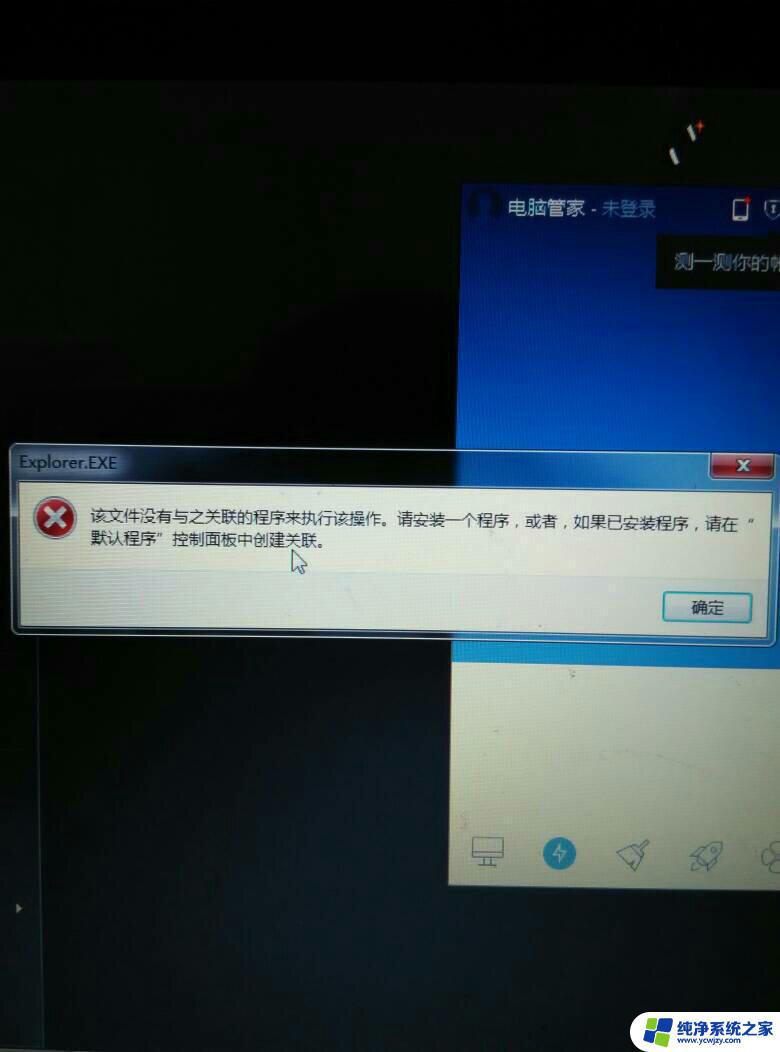
操作方法:
解决方法一:
1、打开任务管理器(或者点击CTRL+Shift+ESC)
2、点击“文件” - “运行新任务”
3、请确保勾选”使用管理员身份创建这个任务“
4、输入Powershell
5、在Powershell中,输入以下两条命令:(第二条命令需要点击回车)
$manifest = (Get-AppxPackage Microsoft.WindowsStore).InstallLocation + '\AppxManifest.xml' ; Add-AppxPackage -DisableDevelopmentMode -Register $manifest
Get-AppXPackage -AllUsers |Where-Object {$_.InstallLocation -like ”*SystemApps*“}
6.完成后关闭Powershell
7.重启您的计算机即可。
解决方法二:
1、按键盘上的win+r 键,然后输入services.msc
2、出现服务列表 在服务列表的USER Manager这个选项中,把“禁用” 改为“自动”,就OK了
解决方法三:
1、按下WIN+X然后选择命令提示符管理员;
2、打开后依次执行下面两条命令即可:
DISM.exe /Online /Cleanup-image /Scanhealth
以上就是电脑管理此文件时未发现可执行此操作的相关程序的全部内容,需要进行此操作的用户可以按照以上步骤进行操作,希望这对大家有所帮助。